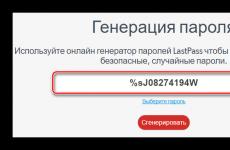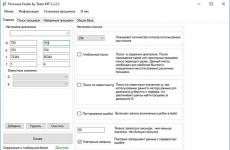Как да свържете клавиатура към таблет? Инструкция стъпка по стъпка. Как да свържете клавиатура към таблет с Android (подробно описание на настройката) Защо клавиатурата не се свързва с таблета
Животът на младите, активни хора в наши дни е трудно да си представим без голям брой различни мобилни устройства - телефони, таблети, плейъри и др. А самите джаджи стават все по-сложни, сложни и функционални от година на година. Напоследък се наблюдава постоянно нарастване на интереса към периферните компоненти, свързани с джаджи - на първо място, това се отнася, може би, за пълноценни клавиатури. В тази статия ще ви разкажем. Повярвайте ми, в наши дни тази процедура не е особено трудна.
Начини за свързване на клавиатура към таблет.
Има няколко опции наведнъж, как да свържете клавиатура към таблети в същото време да гарантира правилната му работа. Нека изброим най-често срещаните:
- Безжична връзка с клавиатура чрез Wi-Fi;
- Безжична връзка чрез инфрачервен или блутут;
- Кабелна връзка през порт за таблет.
Избор на метод как да свържете клавиатура към таблет, струва си да се има предвид, че всеки вариант има както предимства, така и недостатъци. И, разбира се, си струва да запомните такива прости неща като факта, че когато се свързвате чрез Wi-Fi, не само таблетът, но и клавиатурата трябва да бъдат оборудвани с този модул.
Как да свържете клавиатура към таблет чрез Wi-Fi.
За да свържете клавиатура към таблет чрез Wi-Fi модул, трябва да отговаряте на редица условия, без които връзката ще бъде неправилна или ще се провали напълно. Ето само основните:
- Външната клавиатура, както вече беше споменато, трябва да има Wi-Fi модул, за предпочитане от същия стандарт като подобен модул в таблета;
- Устройствата трябва да могат да работят без мрежов рутер на трета страна. Или таблетът трябва да действа като рутер, който ще отговаря както за получаването, така и за разпространението на IP адреси;
- Клавиатурата трябва да може да обработва и правилно, в необходимия формат, да изпраща необходимите команди към таблета.
Горните условия правят свързването на клавиатурата към таблета по този начин много трудно. Може би с времето този тип връзка ще стане много по-лесна.

Как да свържете клавиатура към таблет чрезIR порт или чрез bluetooth.
Позволяваме си да бъдем толкова напреднали, че смеем да кажем, че вероятността за свързване през инфрачервен порт е толкова незначителна, че изобщо няма да я вземем предвид.
За да свържете клавиатурата към таблетаработи с Android OS чрез Bluetooth, първо трябва да свържете таблета и клавиатурата един към друг и едва след това да синхронизирате устройствата, ако това не се случи автоматично. Процедурата за свързване е както следва:
- Включете Bluetooth на клавиатурата;
- Активирайте подобен модул в свойствата на операционната система на вашия таблет;
- Намерете връзка с мобилния асистент.
Основните предимства на Bluetooth връзката са:
- Пълна независимост в движението, ограничена само от обхвата на сигнала;
- Компактен, без кабели;
- Лесно свързване;
- Възможността за едновременна комуникация с няколко устройства наведнъж (при условие, че самите устройства имат тази възможност).
Как да свържете клавиатура към таблет чрез кабел.
Кабелната връзка все още е най-разпространеният метод. За да направите това, най-добре е да използвате директна връзка към таблета, ако има необходимия контакт (пълен USB конектор). За да свържете клавиатурата към таблета чрез кабел, трябва да отговаряте на следните условия:
- Оборудването трябва да бъде взаимно съвместимо, тоест да се поддържа взаимно;
- Таблетът трябва да има OTG или USBHOST технология „на борда“, без която взаимодействието на хардуерно ниво с клавиатурата е невъзможно;
- Драйверите на клавиатурата или нейните първоначални настройки трябва първо да бъдат регистрирани в системата на таблета и те трябва да отговарят на точната версия на операционната система, на която работи вашето устройство.
Софтуерна конфигурация на клавиатура и таблет.
За да може външната клавиатура да взаимодейства правилно с таблетите, трябва да инсталирате драйвери, които могат да бъдат инсталирани ръчно или автоматично. Най-яркото доказателство, че драйверите на клавиатурата са инсталирани правилно е, че... тя започва да работи. За мишката нейният курсор се появява на екрана на таблета.
За да свържете абсолютно всяка клавиатура чрез USB, използвайте специална програма, наречена „ruKeyboard“. За да конфигурирате вашата клавиатура, имате нужда от следното:
- Инсталирайте самата помощна програма;
- На вашия таблет отидете на „Език и настройки“ в „Настройки“;
- Поставете отметка в квадратчето до помощната програма ruKeyboard;
- Отидете в настройките на самата програма и изберете там „Хардуерна клавиатура“;
- В менюто „Избор на оформление“ изберете „Външна клавиатура“;
- Отворете всяка програма, която осигурява въвеждане на текст (дори SMS) и изберете „ruKeyboard“ като основен метод за въвеждане;
- Свържете клавиатурата към таблета;
- Въведете няколко думи за проверка.
Както можете да видите, няма нищо сложно как да свържете клавиатура към таблет, Не.
Настройка на игровата функционалност на клавиатурата (джойстика) и таблета.
В допълнение към клавиатурата, джойстиците, които могат да осигурят максимална функционалност за игри, са в голямо търсене при свързване с таблети. Когато свързвате джойстик или друг контролер за игри към таблета, трябва да използвате само метода на свързване, препоръчан от производителя. Само правилното свързване ще осигури правилната работа на вашите устройства за игри и пълно потапяне в любимите игри на таблета.
Ако хардуерът на вашия таблет или смартфон поддържа свързване на външна клавиатура (например чрез USB конектор или Bluetooth) и искате да направите това, ще трябва да инсталирате и конфигурирате софтуера на Android OS.
В момента има много клавиатури за Android, с много поддържани функции и различни на вид. Няма да преминем през всичко. Тази статия има за цел да помогне на начинаещите да инсталират и конфигурират външна клавиатура, която поддържа руски език и ви позволява лесно да променяте клавиатурната подредба.
Той се справя перфектно с тази задача Руска клавиатура.
И така, нека да разгледаме процеса на инсталиране и конфигуриране на тази клавиатура по ред:
1) Първото нещо, което трябва да направите, е да инсталиратеРуска клавиатура от Play Market.
Ако използвате QR скенер, можете да използвате кода:
2) Отидете в настройките на Android. За да направите това, щракнете върху часовника в долния десен ъгъл. В изскачащото менюще има модел, състоящ се от три ивици с решетки върху тях.
3) В настройките на Android намираме секцията „Език и въвеждане“.

Поставете отметка в квадратчето до Руска клавиатура. Премахваме отметките от квадратчетата за други клавиатури, с изключение на Вградената Android клавиатура, която не може да бъде премахната.
4) Задайте използването по подразбиране на нашата клавиатура.


5) Отидете до настройките на самата руска клавиатура, като щракнете върху бутона за настройки.

6) Отидете в настройките на „Хардуерна клавиатура“ и изберете типа на нашата клавиатура. Тази, от която се нуждаем, е External Keyboard Ru.



Хардуерна клавиатура -> Изберете оформление -> Външна клавиатура RU
7) Промяна на клавишната комбинация за избор на езикова подредба:


Хардуерна клавиатура -> Превключване на оформлението
Така че сме конфигурирали външна клавиатура с възможност за промяна на оформлението чрез натискане на два клавиша на клавиатурата.
В следващите екранни снимки можете да видите картина, която се показва в областта близо до часовника с Android и показва текущо зададения език.

В тази статия ще говорим за такова важно и свързващо устройство като клавиатура за таблет. Веднага възниква въпросът: защо се използва, ако има електронна клавиатура? Разбира се, вградената клавиатура е хубаво нещо, но не и когато трябва да пишете много текст или да прекарвате много време в интернет.
Следователно здравето на вашите ръце зависи от правилния избор на клавиатура.
Какви видове клавиатури има?
- Bluetooth – безжична връзка; Предимството е, че няма кабели, но такова устройство изисква постоянно захранване - батерии или акумулаторни батерии. В същото време те са доста лесни за работа и лесни за транспортиране;
- Bluetooth/USB е универсален тип връзка. Когато батериите са изтощени, можете лесно да вземете кабела и да го свържете като обикновена клавиатура;
- USB/micro-USB е най-добрият вариант, тъй като повечето таблети имат USB конектор;
- Докинг станцията е най-добрата от всички опции, тъй като вече има Bluetooth и USB, много е лесна за транспортиране и надеждна в експлоатация.
Клавиатура

Външен вид на клавиатурата
Днес таблетите стават все по-популярни. Първо, той има същите функции като лаптоп и компютър, а понякога дори повече, второ, той е много удобен и лесен за транспортиране, и трето, можете да го извадите по всяко време и да започнете да работите с него веднага. Има огромно разнообразие от клавиатури, но те са разделени на два вида: докинг станция и кутия.
От тях най-удобният и практичен вариант е калъфът за клавиатура, който съчетава две функции: защита от механични и други повреди и същинската функция за въвеждане на текст. Има много опции за такова универсално устройство, но трябва да ги изберете правилно за всяко устройство. Някои изискват практическа употреба, други се нуждаят от офис стил, а трети трябва да са удобни за пътуване. Ето защо си струва да обърнете внимание на това при избора.

Работа с докинг станцията
Един от най-популярните модели е клавиатурата за 7-инчов таблет, тъй като тази опция е много лека, малка и съчетава същите функции като 10-инчовата.
Важно е да знаете, че преди да закупите една или друга опция, трябва да проверите дали всички отвори по нея са подходящи за конекторите, дали е удобно да работите с нея, дали е удобно да работите зад нея, как ключовете са поставени, дали са приятни на допир, дали са с удобен размер, тъй като точно това е проблемът на по-нататъшната работа на устройството. Неправилно избраната клавиатура носи дискомфорт при работа, несъответствията в дупките ще ви принудят постоянно да изваждате и поставяте таблета обратно, а лошо направеният модел допринася за развитието на заболяване на ръцете.
Сега ще говорим за това как да свържете клавиатура към таблет Lenovo. Lenovo използва основно докинг технология, както е показано на снимките по-долу.

Клавиатура за таблет Lenovo с докинг станция
Както можете да видите, тя е много удобна, малка по размер, а клавишите са същите като на обикновена клавиатура.

Външен вид
За да свържете докинг станцията, проводникът трябва да бъде инсталиран в специален конектор, който се намира в горната част на устройството. След това трябва да дръпнете плъзгача до клавиша “Esc”, след което ще светне лампичката, която ви информира, че докинг станцията е готова за работа. Клавиатурата може да се използва и като допълнителна батерия, която при пълно зареждане може да удължи работата на таблета до 30 дни. Зареждането става чрез micro-USB. Таблет Lenovo с клавиатура е един от най-добрите избори за работа с големи количества текстова информация.
Конектор за докинг станция
Що се отнася до специалния софтуер, той изобщо не е необходим. Просто свържете таблета към докинг станцията и веднага можете да работите и управлявате таблета, без първо да инсталирате драйвери.

Настройка на таблет с Android
Как да настроите клавиатура, например, с Android OS, тъй като тази операционна система е най-често срещаната сред устройствата? И така, нека да преминем към същинската настройка.

Езикови настройки и въвеждане
За да конфигурирате оформлението, да превключвате оформления и други настройки, има малка икона „Плъзгачи“, където сте поставили отметка в квадратчето. Кликнете върху него и отидете на настройките. След това Хардуерна клавиатура/Избор на оформление, изберете Клавиатура RU. Първо изтеглете програмата ruKeyboard от Google Play или други източници и я инсталирайте като обикновено приложение. След това свържете самата клавиатура през USB или host-USB (не забравяйте да проверите наличието на функцията host в устройството, която ви позволява да свързвате външни устройства), и отидете в Меню/Настройки/Език и въвеждане/. Виждаме програмата Russian Keyboard, инсталирана там, поставете отметка в квадратчето до нея и отидете в раздела По подразбиране, инсталирайте руската клавиатура и там. Това е всичко: програмата е конфигурирана и готова за използване.

Докинг станция за Android
Най-често срещаният проблем при свързване на външна клавиатура е липсата на поддръжка за функцията хост, която е отговорна за способността на таблета да работи с външни периферни устройства. Ето защо, преди да закупите, не забравяйте да проверите наличието на такава функция. Освен това, ако имате micro-USB конектор, трябва да закупите кабел за преобразуване от micro-USB към USB за свързване на външни устройства.
След настройката не забравяйте да рестартирате таблета, тъй като на някои устройства настройките влизат в сила след рестартирането.
Нека обобщим
Външната клавиатура е универсален и много удобен аксесоар, тъй като разширява възможностите на таблета и може да се използва вместо лаптоп. Разнообразието от цветове на клавиатурите е много голямо, така че всеки собственик ще може да избере нещо подходящо за себе си. Таблетите с докинг станция се настройват много лесно и не изискват драйвери. Тези устройства, които са свързани чрез USB на Android OS, изискват специална програма ruKeyboard.
Докинг станциите са практично решение за работа. Те са в състояние да увеличат времето за работа на таблета без мрежа, като същевременно свързват различни периферни устройства към него, за да увеличат обхвата на възможностите.
Освен това: ако решите да си купите такъв аксесоар, не мислете дълго, а отидете и го купете.
Настройка на руска външна USB клавиатура на Android 4.0.3
Таблетът е много удобно устройство. Но, подобно на други джаджи, таблетният компютър има своите недостатъци, а именно, че е много неудобно да въвеждате текст от устройството, особено големи обеми. Разбира се, от техническа страна е възможно да се отпечата, но е малко вероятно някой да има търпението и силата за такъв „подвиг“. Има ли решение на този проблем? Можете да свържете допълнителна клавиатура към почти всеки таблет. На пръв поглед изглежда, че всичко е много лесно, което далеч не е така. И следователно, за да свържете правилно клавиатурата към таблета сами, трябва да прочетете инструкциите, които ще ви помогнат по този въпрос.
Между другото, поради тази причина търсенето на така наречените нетбуци е намаляло. Наистина, защо да купувате неудобна джаджа, ако можете да си купите таблетен компютър и да свържете аксесоар към него в удобно време? Ползата от устройството е очевидна, защото винаги можете да го изключите и вече не е компютър, а напълно удобно преносимо устройство.
Видове клавиатури за таблети
В момента има много таблетни компютри, работещи на различни операционни системи: Windows, Android, iOS. Виртуален аксесоар няма да може да осигури удобно писане. Какви входни устройства са налични за тези джаджи ще бъдат разгледани по-долу.
Можете да разширите функционалността на вашия таблетен компютър, като използвате:
- Специален докинг клавиатура за таблети;
- Капак на клавиатурата;
- USB клавиатури;
- Bluetooth/USB;
- Bluetooth клавиатури.

Предназначен за свързване към определено устройство. Освен него, докинг станцията ще има и портове за свързване на други устройства (можете да свържете всичко, което е свързано към обикновен лаптоп, включително мишка). Основното предимство е красота, стил и удобство. Някои от клавиатурните докинг станции имат отделен тъчпад. Единственият недостатък е високата цена на устройството.

- Това е доста необичаен аксесоар за джаджи, който набира популярност сред потребителите. Естествено, той не може да се сравни с докинг аксесоар, но основните предимства на първия са възможността за свързване към почти всяко устройство. Цената на капака на клавиатурата е ниска. Свързва се удобно чрез micro-USB - има тънък кабел за това. Друго неоспоримо предимство е защитната функция, която осигурява на устройството - това устройство може бързо да се превърне в калъф. Капакът на клавиатурата ще осигури добра защита срещу различни видове механични повреди, случайни докосвания и прах.

Това е обикновено, добро оборудване, което се свързва към устройството с помощта на кабел чрез USB. Този аксесоар е отлично решение за използване в офиса или дома. Много видове USB клавиатури може да имат допълнителни съединители.
Bluetooth/USBе аксесоар, който е подходящ за различни таблетни компютри и може да се свързва към тях чрез USB или Bluetooth връзка. Представеният аксесоар е най-ефективният по отношение на пестенето на енергия. Например, ако нивото на зареждане на батерията оставя много да се желае, можете да изключите Bluetooth и да свържете аксесоара чрез micro-USB.

Безжична Bluetooth клавиатура може да бъде свързана към почти всяка джаджа и други устройства, които имат функция за безжична връзка. Разбира се, предимството му е очевидно - връзката е безжична. Често аксесоарът е с малки размери и тегло, което позволява да се използва удобно както у дома, така и на открито. Но не е без своите недостатъци, защото Bluetooth „изяжда“ много енергия.
Доказани методи за свързване на оборудване към таблет
Всеки тип таблетна клавиатура има свои собствени нюанси на свързване. Можете да разберете как правилно да свържете аксесоара към притурката по-долу.
Свързване на клавиатура чрез USB кабел или OTG адаптер

Често USB оборудването е оборудвано с обикновени портове. За да свържете такова оборудване към таблетен компютър с micro-USB, е необходим специален адаптер - OTG кабел. Освен всичко друго, устройството трябва да има функцията USB-Host, която осигурява възможност за обмен на данни чрез OTG. Това означава свързване на клавиатура, флашка, модем и др. Ако OTG е включен към вашия таблетен компютър, можете спокойно да започнете да свързвате различни USB устройства. За да свържете USB към устройството, трябва да направите следното:
- Трябва да вземете кабела и да го свържете към micro-USB на устройството, като използвате необходимия вход.
- Аксесоарът е свързан към пълен USB изход, разположен на другия край на OTG.
Как да конфигурирате външна клавиатура за таблет на Windows на ниво софтуер:
- Когато свържете USB аксесоар, операционната система Windows автоматично ще коригира неговата функционалност.
- За да коригирате допълнителни настройки, трябва да отворите „Контролен панел“ - раздел „Клавиатура“.
Как да свържете клавиатура към Android чрез USB:
- Ако при свързване на периферни устройства таблет, базиран на операционна система Android, не разпознае устройството, първото нещо, което трябва да направите, е да изтеглите специално приложение, наречено Russian Keyboard, което се предлага напълно безплатно в магазина за съдържание на Google Play.
- След като инсталацията завърши успешно, трябва да отворите настройките, „Език и въвеждане“ и секцията „Клавиатура и методи за въвеждане“.
- В появилото се меню „По подразбиране“ изберете „Руска клавиатура“.
- След това трябва да отворите настройките на приложението, раздел „Хардуерна клавиатура“ - „Избор на оформление“ и да проверите елемента External Keyboard Ru.
- За да изберете приемлива клавишна комбинация за промяна на оформлението, можете да използвате елемента „Превключване на оформлението“.
- Ако след всички стъпки таблетът с Android все още не разпознава хардуера, препоръчително е да го рестартирате.
Свързване на клавиатура чрез Bluetooth

Има опция за проста безжична връзка - това изисква Bluetooth клавиатура. Предимствата на този метод на свързване са очевидни: няма да има кабели, които постоянно да пречат, и няма да се налага да си блъскате мозъка за несъвместими входове и изходи. В допълнение, почти всички модели таблетни устройства са оборудвани с Bluetooth модул. Междувременно има и някои отрицателни аспекти, присъщи на Bluetooth връзката. Говорим за повишена консумация на енергия, като това важи както за клавиатурата, така и за таблетния компютър. Ако трябва редовно да сменяте обикновените батерии в аксесоара, тогава животът на батерията на устройството ще бъде значително намален. За джаджи с Android този проблем е особено важен поради недостатъци в оптимизацията. Свързването на допълнителни аксесоари чрез Bluetooth не е по-различно. За да свържете клавиатура и мишка към таблета си, трябва да изпълните няколко прости стъпки:
- Първата стъпка е да се уверите, че Bluetooth връзката е активна както на таблета, така и на периферното устройство.
- Много джаджи имат функция за невидимост, благодарение на която не се разпознават от други устройства; тя трябва да бъде деактивирана.
- В настройките на таблета (раздел Bluetooth или „Безжични връзки“) остава само да изберете от списъка оборудването, което искате да свържете.
Свързване на клавиатура чрез Wi-Fi канал

Друг начин за удобно свързване на периферно устройство без адаптер е да използвате Wi-Fi връзка. Струва си да се отбележи, че това е най-трудоемката опция за свързване, а също така е трудно да се намери периферно устройство с необходимите параметри. Много е важно да се спазва цял списък от изисквания, в противен случай функционалността на оборудването не е гарантирана:
- Изисква се наличието на Wi-Fi модул (за предпочитане същия тип като на таблета).
- Аксесоарът трябва да функционира без друго мрежово оборудване (възможна е опция, когато функцията на рутера се поема от таблета).
- И двете устройства трябва да бъдат свързани към една мрежа (пълно съвпадение на маската и частичен IP адрес).
- Изисква възможност за обработка и изпращане на данни в необходимия формат.
Прочетете също как бързо и правилно да свържете Wi-Fi на вашия таблет
Заключение
Със сигурност на мнозина стана ясно дали е възможно да свържете входно устройство към таблетен компютър и как да го направите. Самата процедура не е сложна и ако следвате стъпките, посочени по-горе, можете лесно да свържете всякакъв вид допълнително оборудване към устройството. Използвайки този аксесоар, ще бъде удобно да въвеждате текст с всякакъв размер, а в някои случаи дори да играете. Необходимо е да изберете периферно оборудване, като вземете предвид къде, при какви условия и за каква цел ще се използва устройството. Също така е важно да се вземат предвид характеристиките на таблетния компютър.
Преносимите джаджи като таблетите се считат за най-удобното оборудване в сравнение с настолните компютри. Те са лесни за пренасяне, лесно могат да се носят на пътувания и ви позволяват да продължите да работите извън офиса си. Писането на сензорен екран обаче е доста неудобно, за тази цел е разработено специално оборудване, с помощта на което този проблем може лесно да бъде решен.
Клавиатура и таблет
Следните типове клавиатури могат да се използват за свързване към таблета:
- продукт под формата на корица, от едната страна на който има бутони за писане;
- док станция- това е устройство под формата на стойка, която се свързва с таблета и сглобената джаджа става като лаптоп;
- отделна клавиатурав комбинация с поддържащо устройство за преносимо устройство.
Когато избирате периферни устройства за въвеждане на текст, трябва да обърнете внимание на следните фактори:
- методи на свързване (USB, Bluetooth);
- функции за захранване на притурката;
- вид бутони, наличие на необходимия комплект за печат.
Интересно да се знае!Съвременните производствени технологии позволяват да се произвеждат продукти с възможност за едновременно превключване на две или повече устройства.
Методи на свързване
Свързването на клавиатурата към таблета не е трудоемък процес, но трябва да го разберете, преди да започнете да свързвате.
USB кабел
За да свържете притурка за въвеждане по този метод, трябва да спазвате следните правила:
Bluetooth
Преди да инсталирате безжична Bluetooth клавиатура, първо трябва проверете съвместимосттас таблет. Когато се свързвате, трябва да извършите следните манипулации:

Ако превключването не работи с този метод, се препоръчва да направите настройки с помощта на менюто „Руска клавиатура“.
WiFi
Важно е таблетът да е оборудван с функция WiFiiДиректен, свържете клавиатурата:

Калъф или докинг станция
Първоначално функцията на такова устройство е да предпазва таблета от прах, както и от повреда на корпуса и екрана. При производството на калъфа се използват материали като пластмаса, силикон, кожа или негов заместител, както и издръжлив плат. За превключване устройството е оборудвано с кабел, отколкото подобни в настройкитес USB връзка. 
Как да персонализирате клавиатурата си
Често системата може да не разпознае правилно някои клавиши при въвеждане. За да премахнете този проблем, се препоръчва да извършите следните манипулации:

След инсталирането на помощните програми, почти всеки потребител, в зависимост от нивото на познания на компютъра, ще може удобно да конфигурира допълнителните възможности на устройството.
Свържете няколко устройства едновременно
За да свържете клавиатура и мишка към таблета си едновременно, можете да използвате един от двата метода:
- чрез кабел, с които са оборудвани клавиатурите и мишките, това често изисква специален кабелен разделител - USB хъб;
- метод на синхронизацияизползване на Bluetooth приложения.
Всеки метод има своите предимства и недостатъци. Не забравяйте, че основният фактор, влияещ върху качеството на набора от символи, е скоростта на връзката.